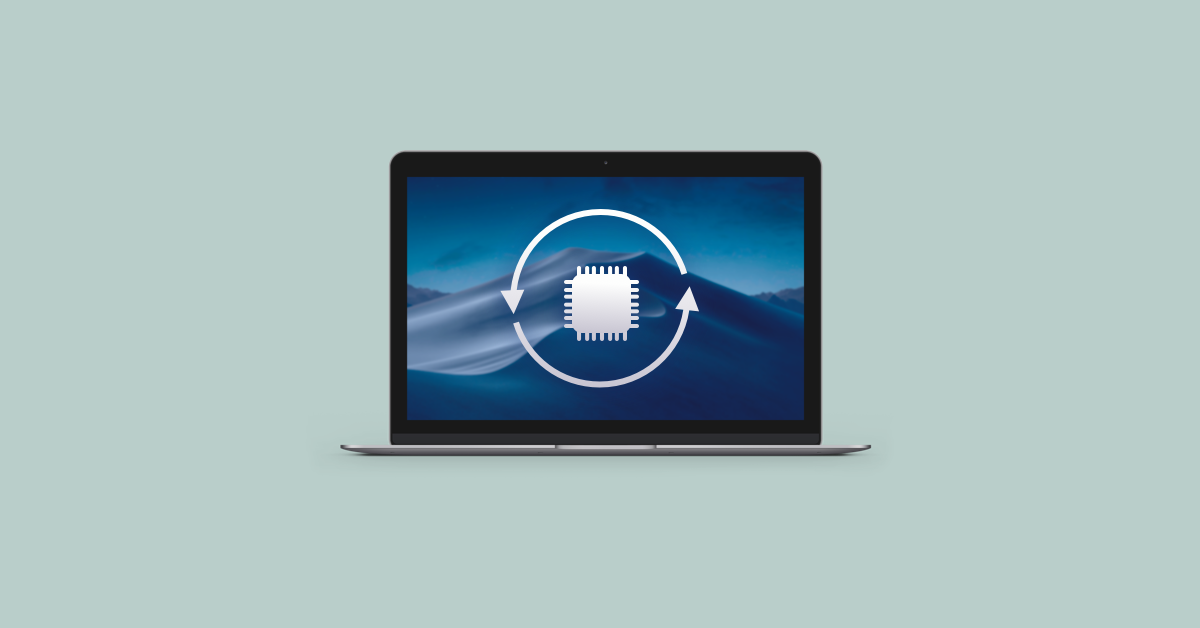
În mod normal, resetarea cipului SMC poate rezolva o mulțime de probleme de hardware și de alimentare, care, altfel nu ar fi putut fi rezolvate cu alte metode. Resetarea cipului SMC pentru un Mac e o metodă deosebit de eficientă dacă întâmpini acest tip de probleme:
- Problemele legate de coolerele de ventilație și managementul acestora: ventilatoarele se învârt constant la viteze mari; ventilatoarele sunt foarte active chiar și atunci când procesorul nu e solicitat prea mult; ventilatoarele nu funcționează etc.
- Probleme de baterie și Power management: Mac-ul nu pornește, modul Sleep nu funcționează, reboot-uri și închideri aleatorii, bateria nu se încarcă, Mac-ul nu se trezește din modul Sleep etc.
- Probleme de iluminat și managementul iluminării: indicatorii de baterie nu funcționează, funcția de backlightning nu se ajustează la schimbările ambientale de iluminat, luminile de fundal ale tastaturii nu funcționează etc.
- Displayurile externe nu funcționează: luminozitatea nu funcționează corect, modul target video nu funcționează corect, displayurile externe nu funcționează etc.
- Probleme legate de performanța generală și de funcționalitate: funcționare anormal de înceată în ciuda faptului că procesorul sau disk-ul nu sunt solicitate, porturile externe nu funcționează, opțiunile airport & Bluetooth nu apar, dispozitivele externe nu pot fi găsite etc.
Resetează cipul SMC pe Mac dacă întâmpini probleme similare cu cele descrise mai sus. Îți vom arăta cum se poate face asta pentru orice MacBook, MacBook Pro, MacBook Pro with Retina display, iMac, Mac Mini și Mac Pro.
Ține minte că instrucțiunile de resetare pentru System Management Controller sunt diferite pentru MacBook și MacBook Pro, dacă dispozitivul are baterie internă sau externă. De asemenea, procedura e diferită la Mac-urile desktop decât la laptop-uri.
Pentru a reseta SMC pe un notebook Mac, în primul rând determină dacă bateria e integrată sau se poate scoate. Majoritatea ntebook-urilor Mac mai vechi au baterii detașabile. Printre modelele de laptopuri Mac cu baterie integrată se numără MacBook Pro (Modelele 2009 și mai recente), toate modelele de MacBook Air, MacBook (sfârșitul anului 2009) și MacBook Retina (12 inci, începutul anului 2015 și modelele mai noi).

Dacă bateria nu e detașabilă:
- Alege meniul Apple > Shut Down și așteaptă ca Mac-ul să se închidă.
- Apasă Shift-Control-Option pe partea stângă a tastaturii integrate și apasă simultan butonul de Power. Ține apăsată combinația de taste și butonul Power timp de 10 secunde. Dacă ai un MacBook Pro cu Touch ID, butonul Touch ID e butonul de Power.
- Încetează să mai ții apăsat pe combinația de taste și butonul Power.
- Apasă din nou butonul Power și repornește Mac-ul.
- Închide Mac-ul.
- Scoate bateria.
- Ține apăsat butonul Power timp de 5 secunde.
- Reinstalează bateria.
- Apasă din nou butonul Power pentru a reporni Mac-ul.
Pentru modelele de iMac, Mac mini, Mac Pro și Xserve, urmărește pașii de mai jos:
- Alege meniul Apple > Shut Down și așteaptă ca Mac-ul să se închidă.
- Detașează cablul de alimentare.
- Așteaptă 15 secunde.
- Introdu la loc cablul de alimentare.
- Așteaptă 5 secunde, apoi apasă butonul Power pentru a reporni Mac-ul.
Computerele Intel Xserve care nu mai răspund la comenzi, pot fi închise local sau utilizând comenzi de la distanță. Poți ține apăsat butonul Power timp de 5 secunde.
Pentru modelele de Mac prevăzute cu Apple T2 Security Chip, urmărește pașii de mai jos:
Pentru computerele Mac desktop cu cip T2:
- Alege meniul Apple > Shut Down și așteaptă ca dispozitivul să se închidă.
- Ține apăsat pe butonul Power timp de 10 secunde.
- Încetează să mai apeși butonul Power, apoi așteaptă câteva secunde.
- Apasă din nou butonul Power pentru a reporni Mac-ul.
Sau
- Alege meniul Apple > Shut Down și așteaptă ca dispozitivul să se închidă.
- Detașează cablul de alimentare.
- Așteaptă 15 secunde.
- Atașează din nou cablul de alimentare.
- Așteaptă 5 secunde, apoi apasă din nou butonul Power pentru a reporni Mac-ul.
Pentru Mac-urile notebook echipate cu cip T2.
- Alege meniul Apple > Shut Down și așteaptă ca dispozitivul să se închidă.
- Ține apăsat pe butonul Power timp de 10 secunde.
- Încetează să mai apeși butonul Power, apoi așteaptă câteva secunde.
- Apasă din nou butonul Power pentru a reporni Mac-ul.
Sau
- Alege meniul Apple > Shut Down și așteaptă ca dispozitivul să se închidă.
- Ține apăsat tasta Shift, tasta Option din partea stângă și tasta Control din partea stângă timp de 7 secunde. E posibil ca Mac-ul să pornească și să afișeze logoul Apple pe display. Continuă să ții apăsate cele trei butoane și apasă și ține apăsat de asemenea pe butonul Power pentru încă 7 secunde. Dacă Mac-ul s-a aprins când ai apăsat inițial cele 3 taste, acum se va închide din nou.
- Încetează să mai apeși cele trei taste și butonul Power, apoi așteaptă câteva secunde.
- Apasă din nou butonul Power pentru a reporni Mac-ul.




